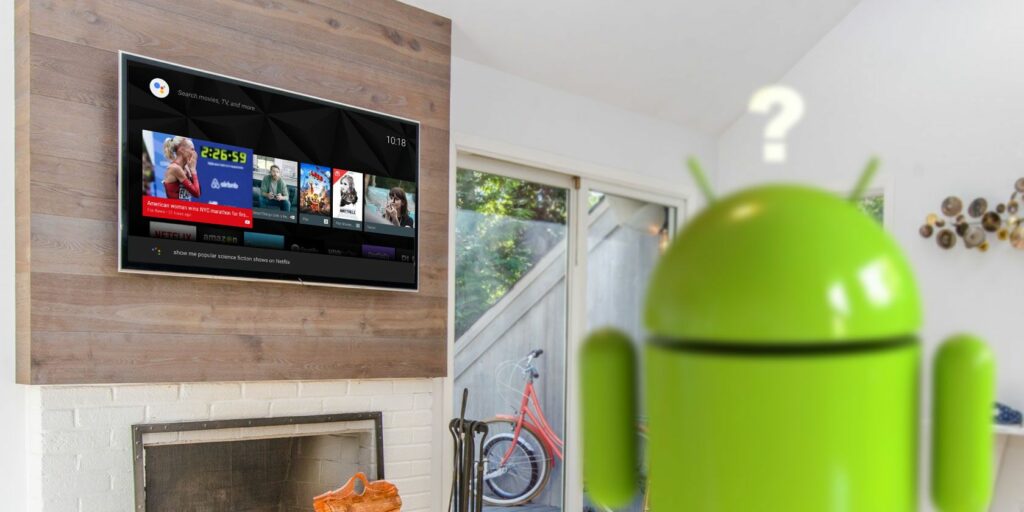Les 10 problèmes Android TV les plus courants : Guide du débutant
Le système d’exploitation Android TV se présente sous de nombreuses formes différentes.
Par exemple, il alimente le Nvidia Shield, le décodeur ultime pour les coupe-câbles, qui est le système d’exploitation de choix pour tous ceux qui cherchent à acheter un boîtier Kodi, et peut être trouvé dans des centaines de modèles de téléviseurs intelligents.
Mais comme toute technologie, ce n’est pas toujours facile. Des problèmes peuvent – et doivent – survenir. Alors, sans plus tarder, voici notre ultime guide FAQ sur Android TV.
Remarques: Ce guide concerne la version stock d’Android TV. Selon le fabricant de votre appareil, le processus peut varier légèrement.
1. Comment fermer des applications sur Android TV
Avant de répondre à cette question, gardez à l’esprit que vous n’avez pas besoin de fermer les applications sur les systèmes d’exploitation basés sur Android comme vous le faites sur les systèmes d’exploitation de bureau.
En fermant régulièrement les applications, vous forcez le système à travailler plus dur. Le système d’exploitation s’autogère bien ; s’il détecte que vous manquez de mémoire, il fermera automatiquement les applications.
Cependant, un arrêt forcé est parfois nécessaire. L’application est peut-être gelée ou vous devez redémarrer l’application dans un nouvel état.
Dans ce cas, vous pouvez fermer l’application en appuyant longuement (ou en appuyant deux fois) Famille sélectionnez l’application que vous souhaitez fermer, puis cliquez sur X icône.Alternativement, vous pouvez visiter Paramètres > Applications > [App Name] > Forcer l’arrêt.
Faire une vidéo du jour
2. Comment mettre à jour Kodi sur Android TV
La méthode de mise à jour de Kodi sur votre boîtier Android TV dépend de la façon dont vous avez installé l’application en premier lieu.
Si vous installez l’application à partir de Google Play, vous pouvez utiliser le même magasin pour installer les mises à jour. Cependant, si vous obtenez l’APK officiel sur le site Web de Kodi et que vous l’utilisez, vous devrez télécharger un tout nouveau fichier APK et le charger de côté.
Heureusement, les deux processus sont les mêmes que la mise à jour de Kodi sur mobile Android, alors suivez ces instructions pour plus de conseils.
3. Comment installer Chrome sur Android TV
La version Android TV du Google Play Store est livrée avec certains navigateurs que vous pouvez utiliser pour surfer sur le Web. Étrangement, Google Chrome n’en fait pas partie.
Mais ne vous inquiétez pas, vous pouvez toujours avoir le navigateur le plus populaire au monde sur votre box.
Vous avez deux options. Vous pouvez utiliser la voix (en supposant que votre décodeur le prend en charge) ou utiliser le Google Play Store sur votre ordinateur de bureau ou portable pour envoyer l’application sur votre appareil.
Nous avons détaillé deux méthodes pour installer Google Chrome.
4. Comment regarder la télévision en direct sur Android Box
Une box Android TV est le rêve d’un pirate. Des centaines d’applications vous permettent de regarder des flux illégaux à partir des réseaux de télévision les plus populaires.
Cependant, l’utilisation de ces flux (que ce soit via une boîte Android ou des copies piratées sur un Amazon Fire Stick) peut vous causer de nombreux problèmes juridiques.
Au lieu de cela, pourquoi ne pas vous en tenir à une excellente application gratuite qui vous permet de regarder la télévision en direct légalement sur votre boîtier Android ?
5. Comment redémarrer Android TV
Il existe plusieurs façons de redémarrer votre Android TV Box.
La méthode habituelle consiste à faire défiler vers le bas de la page d’accueil, à mettre en surbrillance et à sélectionner force icône, puis sélectionnez redémarrer.
Vous pouvez également utiliser le menu Paramètres pour effectuer cette tâche.va juste à Paramètres > Appareil > À propos > Redémarrer.
Troisièmement, si votre télécommande a arrière bouton, que vous pouvez maintenir enfoncé pendant quelques secondes pour accéder au menu d’arrêt.
Enfin, bien sûr, il y a l’option nucléaire. Si votre box ne répond absolument pas, débranchez-la de la source d’alimentation, attendez 10 secondes, puis rebranchez-la.
6. Comment installer le fichier APK sur Android TV
Nous supposons que vous avez déjà le fichier APK à installer. Si ce n’est pas le cas, une simple recherche sur Google devrait révéler ce que vous recherchez. Vous pouvez également essayer la sous-section APK Mirror.
Ensuite, installez l’application ES File Explorer. Contrairement aux applications pour téléphone et tablette, la version Android TV n’est pas un cauchemar rempli de publicités. C’est vraiment le meilleur outil pour le travail.
Une fois cela fait, suivez les instructions ci-dessous :
- Téléchargez votre fichier APK sur Google Drive ou Dropbox.
- Ouvrez l’Explorateur de fichiers ES.
- aller Réseau > Nuage dans le menu à gauche de l’écran.
- choisir soit Google Drive ou alors boîte de dépôt et saisissez vos identifiants.
- Trouvez votre fichier APK et téléchargez-le.
- Une fois le téléchargement terminé, sélectionnez Installer dans la boîte de dialogue.
Vous pouvez également utiliser l’utilitaire Android Debug Bridge (ADB), mais il s’agit d’un processus complexe qui dépasse le cadre de cet article.
Remarques: Certains décodeurs Android TV disposent de ports USB. Si vous l’avez, vous pouvez l’utiliser pour transférer l’APK.
7. Comment mettre en miroir l’écran sur Android TV
Certains appareils Android TV, tels que Nvidia Shield, intègrent la fonctionnalité Chromecast. Dans ce cas, vous devrez diffuser l’écran de votre téléphone ou de votre tablette sur le décodeur, comme vous le feriez avec un Chromecast classique.
Si votre appareil ne prend pas en charge Chromecast, une application tierce est requise. Nous recommandons Screen Stream Mirroring Free. Il utilise VLC (disponible sur Android TV) pour refléter votre appareil mobile via votre boîtier Android TV.
Notez que la version gratuite de l’application est limitée dans le temps, vous devrez donc effectuer une mise à niveau pour une utilisation illimitée.
8. Les boîtiers Android TV sont-ils légaux aux États-Unis ?
oui! Sans doute, oui.
Si vous avez suivi les derniers développements dans le monde de la coupe de cordon, vous savez que les boîtiers Android TV – souvent appelés «boîtes Kodi» – ont été critiqués par les avocats du droit d’auteur.
Mais rassurez-vous, les boîtes elles-mêmes ne sont pas illégales. Tant que vous n’utilisez pas d’addons Kodi illégaux pour regarder des versions piratées d’émissions de télévision populaires, vous ne faites rien de mal.
9. Comment installer des applications sur Android TV
Les boîtiers Android TV ont leur propre version du Google Play Store. Contrairement à la version Web du magasin, il ne vous montre que du contenu compatible avec Android TV. C’est aussi complètement différent visuellement.
Cependant, bien que l’expérience utilisateur soit différente, le processus de base d’installation d’une application est le même.Vous devez trouver l’application que vous souhaitez ajouter à votre appareil, ouvrir sa liste Play Store et sélectionner Installer.
Vous pouvez également utiliser la version Web de Google Play.Accédez à la liste des applications, cliquez sur Installerpuis sélectionnez votre appareil Android TV dans le menu déroulant.
10. Comment mettre à jour Android TV
Enfin, voyons comment mettre à jour votre système d’exploitation Android TV.
En théorie, vous devriez voir une fenêtre contextuelle sur votre écran lorsqu’une mise à jour du système d’exploitation est disponible, mais vous l’avez peut-être manquée ou l’avez accidentellement fermée.
Dans ce cas, accédez à Paramètres > Appareil > À propos > Mise à niveau du système.
Réponses à d’autres FAQ sur Android TV
Ces 10 questions répondent à certaines des questions les plus courantes sur Android TV sur Google, mais nous savons que nous n’avons peut-être pas couvert le sujet que vous recherchez.
Mais ne vous inquiétez pas, nous en avons couvert plus sur Android TV. Consultez notre guide de configuration Nvidia Shield pour de nombreux conseils et astuces, ou consultez notre guide complet du menu de configuration Android TV.
A propos de l’auteur